Cara Membuat Project Baru Pada Netbeans
Setelah
kita Menginstall Netbeans, selanjutnya kita akan mulai bekerja dengan
netbeans. Sebelum kita memulai kerja, kita harus membuat sebuah
project baru yang nantinya akan kita buat sebagai lahan pekerjaan
kita. Untuk Membuat Project Baru silahkan ikuti
langkah-langkah berikut :
- Klik menu File >> New Project atau menggunakan shortcut dengan menekan kombinai tombol Ctrl + Shift + N atau dengan cara meng-Klik icon New Project pada toolbar
- Pada jendela New Project dibagian Categories silahkan anda pilih sesuai dengan kebutuhan anda. Disini saya memilih java. Dan dibagian Projects saya memilih java application. Setelah itu klik Next
- Pada jendela New Java Application dibagian Project Name silahkan anda isi nama project anda. Sebagai Contoh disini saya isi dengan nama “Programku”. Dibagian project location adalah tempat penyimpanan project anda. Anda bisa merubahnya sesuai dengan keinginan anda. Tapi disini saya biarkan default aja. Dibagian Create Main Class, jika project yang anda buat ingin dijadikan sebagai main class atau kelas utama jangan hilangkan centangnya. Jika tidak, maka hilangkan centangnya. Disini saya jadikan sebagai main class. Jadi centangnya biarkan saja. Selanjutnya klik Finish
- Setelah anda mengklik Finish, pembuatan project baru sudah selesai dan akan tampil seperti pada gambar dibawah ini :
- Sekarang anda sudah bisa mulai pekerjaan coding anda. Selamat bercoding ria. “Coding Make Me Puyeng”



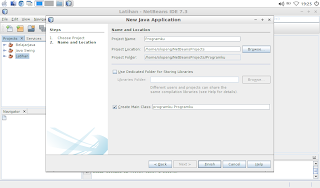





jancuuukk !!!1
ReplyDelete